Како да аутоматски освежите Гоогле Цхроме
Мисцелланеа / / March 02, 2022
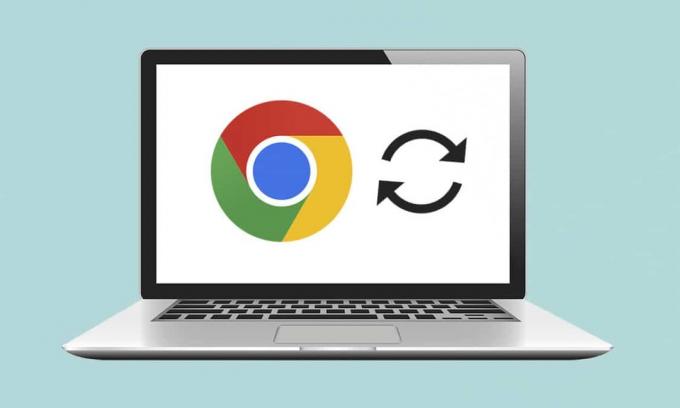
Лицитирајте за ретку Покемон картицу или можда пар ограничених патика? Можда проверавате резултат свог омиљеног тима, берзу или неке најновије вести. Постоје многе ситуације у којима се налазимо да стално освежавамо веб страницу да бисмо остали у току. Ниједан веб претраживач изворно не нуди функцију аутоматског освежавања. Али многи програмери су искористили прилику и направили проширења за прегледач који могу аутоматски да освеже веб страницу. У овом чланку ћемо вам показати како да аутоматски освежите Гоогле Цхроме.
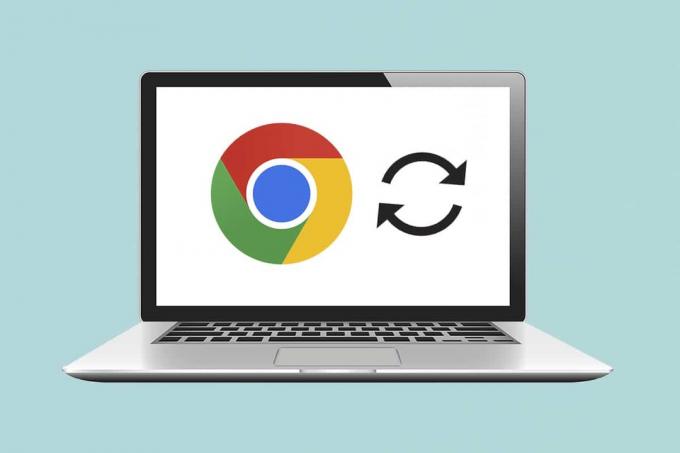
Садржај
- Како да аутоматски освежите Гоогле Цхроме
- Корак И: Инсталирајте проширење
- Корак ИИ: Конфигуришите проширење
Како да аутоматски освежите Гоогле Цхроме
Док можете лако да освежите страницу у Цхроме-у притиском на Тастери Цтрл + Р заједно или икона кружне стрелице било би много згодније ако веб претраживачи аутоматски освежава одређене наведене странице за нас. Изненађујуће, постоји неколико екстензија за аутоматско освежавање Гоогле Цхроме сваки перспективнији и богатији од других. Провешћемо вас кроз подешавање једног таквог проширења, али ову процедуру можете користити за инсталирање и подешавање других екстензија јер је процес инсталације исти за скоро сва проширења.
Корак И: Инсталирајте проширење
1. У Гоогле Цхроме претраживач кликните на икона са три тачке, а затим изаберите Још алата > Екстензије из менија.

2. Кликните на икона хамбургера да отворите мени, ако је скривен.
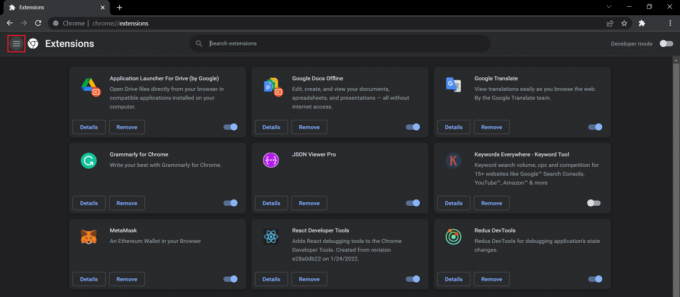
3. Кликните на Отворите Цхроме веб продавницу у менију на левој страни.
Белешка: Алтернативно, можете директно да отворите Цхроме веб продавницу из ове линк.
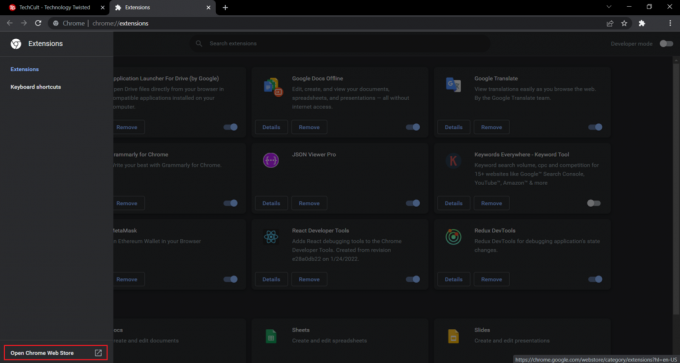
4. Тип ауто освежавање плус у пољу за претрагу и притисните Ентеркључ. Биће вам представљена опсежна листа екстензија за аутоматско освежавање. Прођите кроз листу, упоредите оцене и кликните на било кога ко вам се чини обећавајућим.
Белешка: За потребе овог упутства, ми ћемо инсталирати Ауто Рефресх Плус Паге Монитор додатак ауторефресх.ио.

5. Након што изаберете проширење, кликните на Додај у Цхроме дугме да бисте инсталирали проширење.

6. Кликните на Додајте екстензију наставиће се.
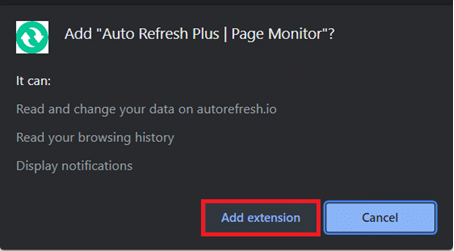
Када се проширење инсталира, његова почетна страница/страница са подешавањима ће се аутоматски отворити у новој картици, можете је затворити.
Такође прочитајте:Шта је Гоогле Цхроме Елеватион Сервице
Корак ИИ: Конфигуришите проширење
Мораћете да конфигуришете екстензију пре него што је омогућите. Да бисте то урадили, следите ове кораке:
1. Кликните на Икона проширења који изгледа као комад слагалице.
2. Овде изаберите Аутоматско освежавање плус монитор странице проширење.
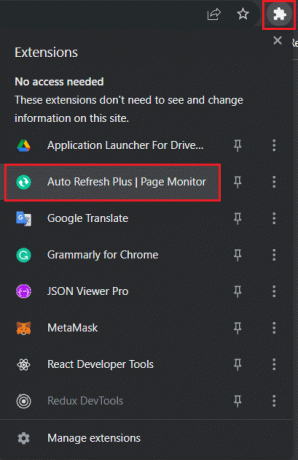
3. Изаберите било који од унапред дефинисаних временских интервала аутоматског освежавања или га подесите ручно. Такође можете упутити екстензију да насумично освежите веб страницу у оквиру а одређени временски оквир.
4. Можете да конфигуришете екстензију да изврши тешко или меко освежава и место а лимит колико пута ће веб страница бити освежена ако користите ограничени пакет података. Ово је довољно за већину корисника, али слободно истражите картице Одбројавање и Монитор странице.
Белешка: За тешко освежавање све слике ће бити поново учитане уместо да буду преузете из кешираних података.
5. Када будете задовољни подешавањима, кликните на Почетак дугме за активирање екстензије
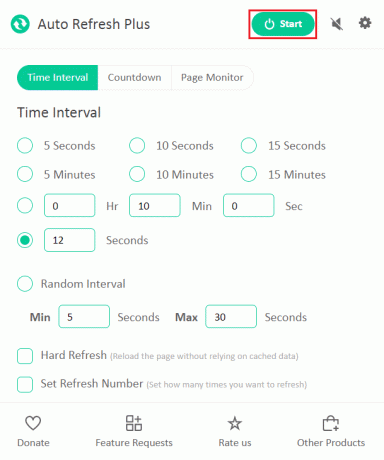
6. Ако први пут омогућавате екстензију, на врху прозора апликације ће се појавити искачућа порука која захтева дозволу за читање и промену података на свим веб локацијама. Кликните на Дозволи да бисте покренули проширење.
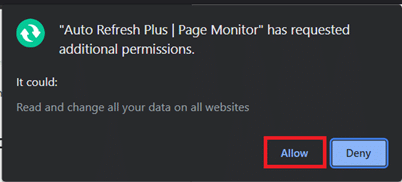
Чим активирате екстензију, испод његове иконе ће се приказати тајмер са одбројавањем који показује преостало време до следећег освежавања странице.
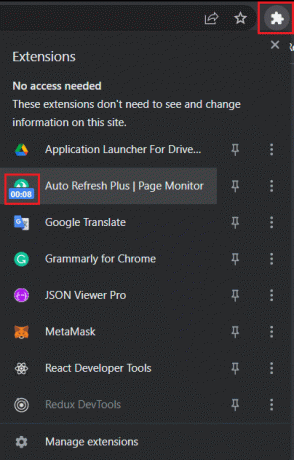
Белешка: Ако желите да зауставите аутоматско освежавање у било ком тренутку, изаберите Аутоматско освежавање плус монитор странице икону проширења на траци са алаткама и кликните на Зауставити дугме.
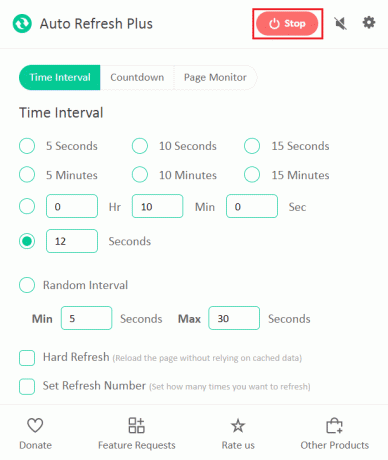
Две добро познате и поуздане алтернативе за Ауто Рефресх Плус су:
- Картица Ауто Рефресх би МериДев
- Супер једноставно аутоматско освежавање од вбоб277
Екстензије за аутоматско освежавање нису ограничене на Гоогле Цхроме. Следе друга проширења доступна за друге претраживаче
- За Фирефок инсталирај Таб Аутоматско освежавање од Алек
- За Опера инсталирај Таб Релоадер
- За Мицрософт ивица инсталирај Аутоматско освежавање у Едге-овој продавници додатака
Белешка: на интернет претраживач, опција за аутоматско освежавање веб страница може се наћи дубоко у безбедносним поставкама као Дозволи мета освежавање иако корисници не могу да одреде интервале освежавања.
Препоручено:
- Поправите да десни клик на Фирефок не ради
- Поправите РЕСУЛТ_ЦОДЕ_ХУНГ на Цхроме-у и Едге-у
- Како приступити блокираним сајтовима у УАЕ
- Решите безбедносни проблем ИНЕТ Е у програму Мицрософт Едге
Надамо се да вам је овај водич помогао аутоматско освежавање Гоогле Цхроме-а. Обавестите нас ако желите да прочитате сличне чланке који покривају друга корисна проширења за побољшање вашег укупног искуства прегледања веба. Ако имате било каква питања или сугестије, слободно их оставите испод у одељку за коментаре.



